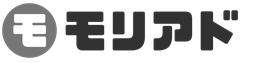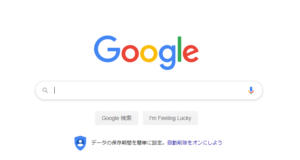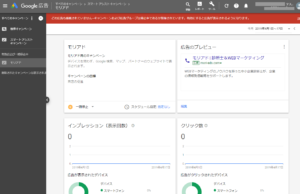Google広告スマートアシストキャンペーンの作成(初期設定)の方法
Google広告スマートアシストキャンペーン(旧Adwrods EXPRESS)の初期設定の方法
Google広告には、リスティング広告初心者でも簡単に広告の運用ができるスマートアシストキャンペーンというものが用意されています。
スマートアシストキャンペーンは、Googleアドワーズとは別の管理画面で展開されていた旧Adwrods EXPRESSが、Google広告の管理画面と統合されたものでです。
通常のGoogle広告のキャンペーンは、自分でキーワードや入札戦略のタイプの設定等を行いますが、これはある程度のリスティング広告の運用経験やノウハウが必要となります。
しかし、スマートアシストキャンペーンは、簡単な設定のみで、GoogleのAIが自動で運用をサポートしてくれるため、初心者の方にはとっても便利です。
また、Googleマイビジネスとの親和性が高く、Googleマップ上に広告を表示してくれるため、実店舗のオーナーの方には魅力的なマーケティングツールとなっています。
という事で、スマートアシストキャンペーンの初期設定の方法を紹介したいと思います。
スマートアシストキャンペーンの初期設定の方法
Google広告の管理画面を開いて、「キャンペーン」をクリックします。
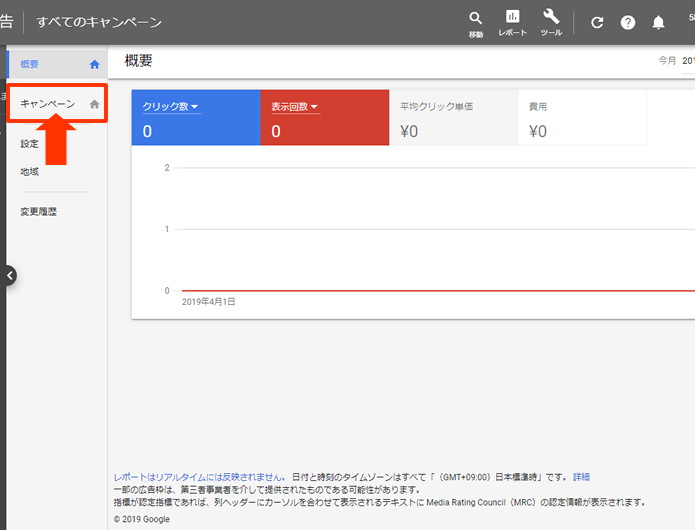
キャンペーン画面の「+」か「新しいキャンペーンを作成」をクリックします。
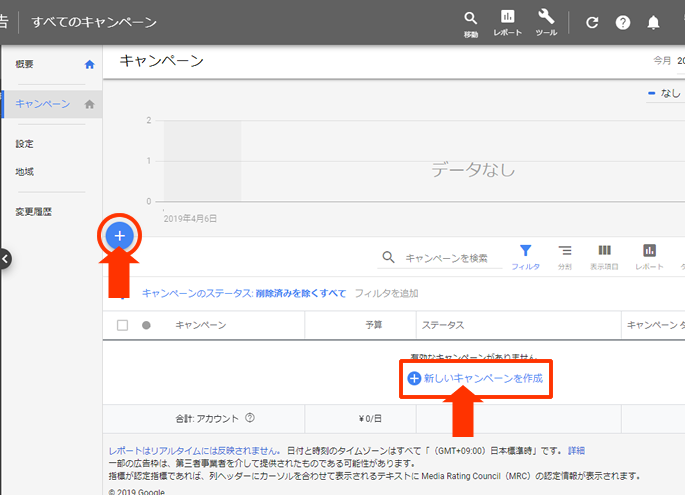
「+」を押すと、メニューが開きますので「新しいキャンペーンを作成」をクリックします。
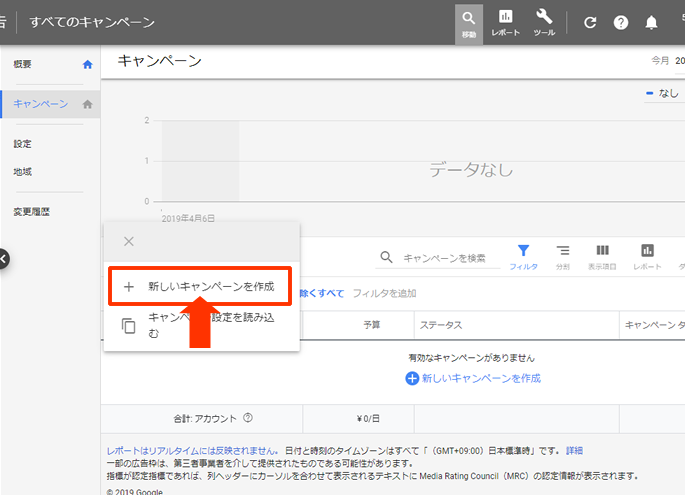
新しいキャンペーンを作成画面が開きますので、「目的を指定せずにキャンペーンを作成」をクリックします。
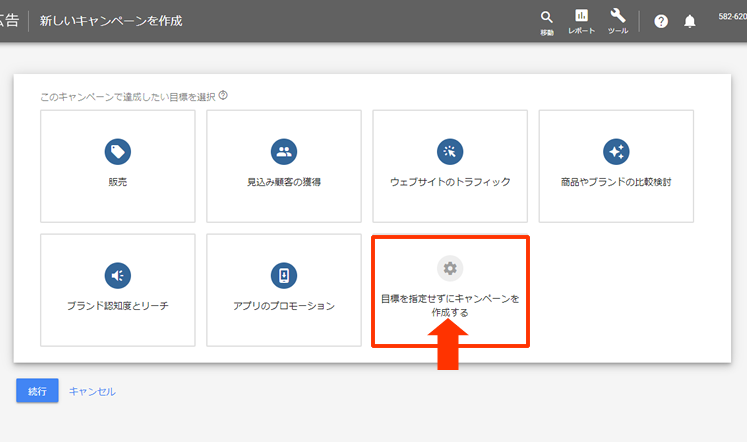
「キャンペーンタイプを選択してください」が表示されますので「スマート」をクリックしてください。
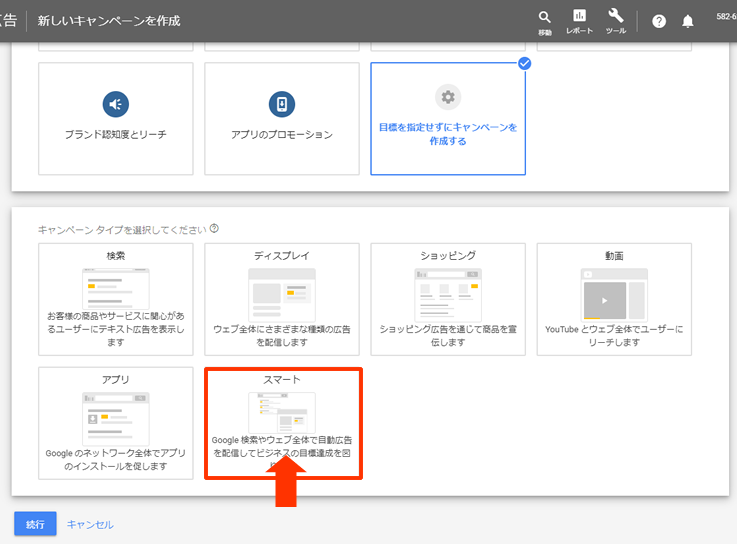
「ユーザーに行ってもらいたい操作を指定しましょう」が表示されますので、3種類の中から選びます。
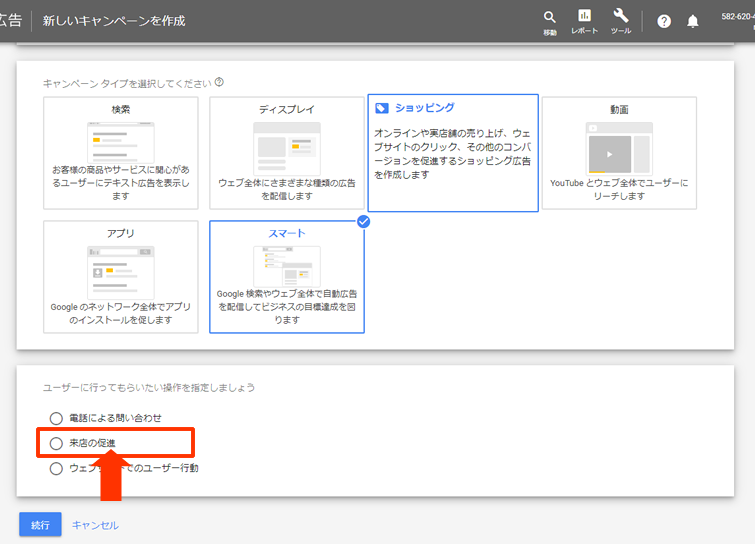
Google広告アカウントとGoogleマイビジネスと紐づけされていれば、宣伝するビジネス情報の選択画面が表示されますので、該当する情報をクリックしてください。
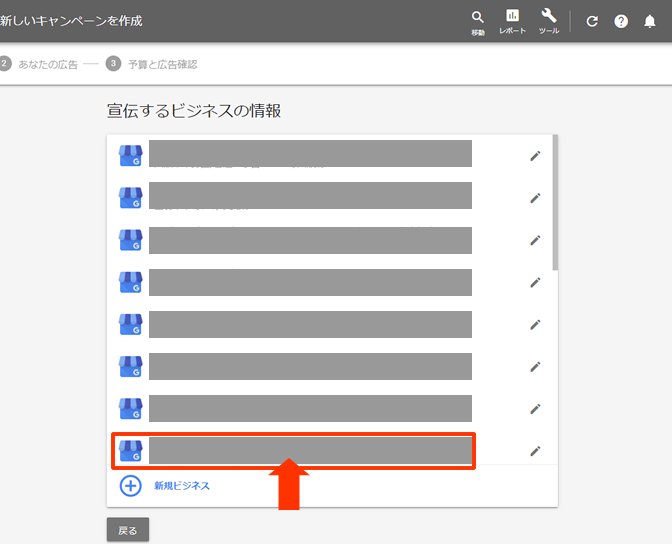
ターゲットとするユーザーの所在地が表示されますので、「拠点からの半径で指定」の場合ならスライダーでエリアを選択するか、「特定のエリアを指定」から市町村名で選択をして。「次へ」をクリックしてください。
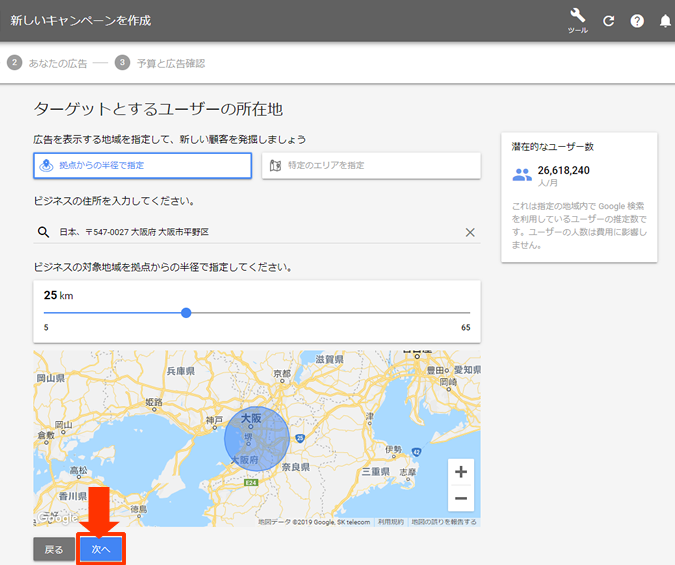
「商品やサービスを指定する」画面が表示されますので、まずは「お客様の業種」で表示されている候補から選択するか、自分で入力をします。
「この広告で宣伝する商品やサービス」では、自分で入力をするか、おすすめから候補をクリックします。
最後に「次へ」をクリックします。
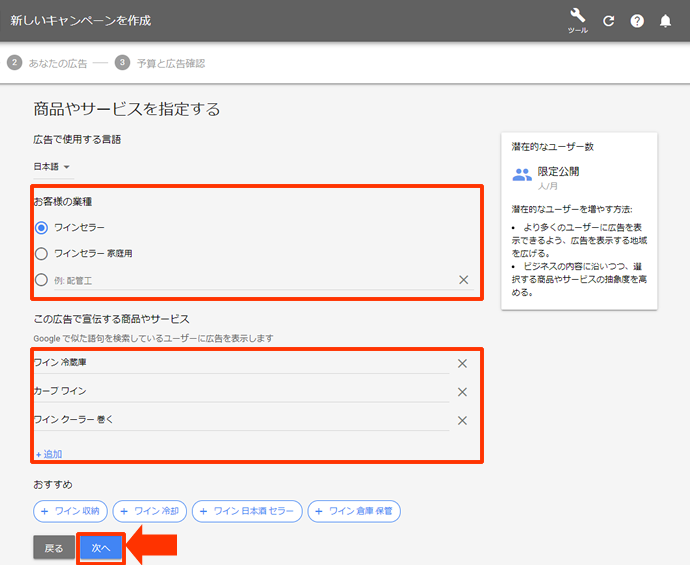
「広告を作成する」画面が表示されますので、「広告見出し1」「広告見出し2」「説明文」を文字制限に注意して、右側のプレビューを確認しながら入力します。
「広告のリンク先ページ」でとび先を指定して「次へ」をクリックします。
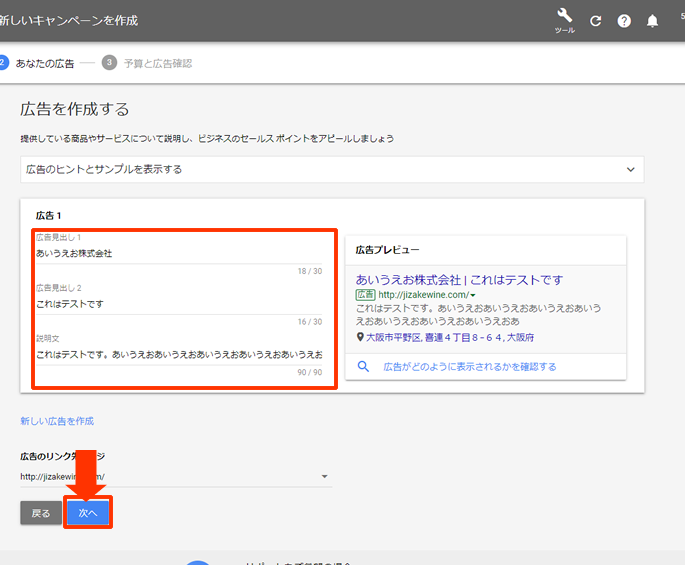
「お電話でのお問い合わせを促す」画面が表示されますので、広告に表示させたい電話番号を入力して「次へ」をクリックします。
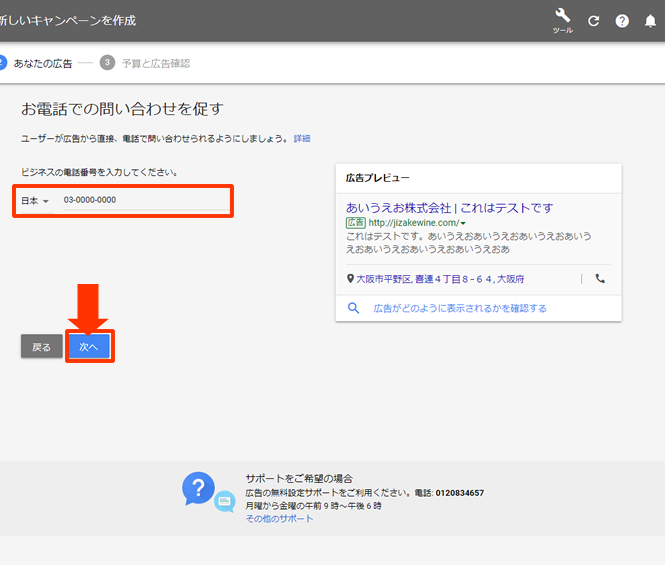
「広告の予算を設定する」画面が表示されますので、1日の広告予算を入力してください。または下部のスライダーでも入力が可能です。
最後に「次へ」をクリックします。
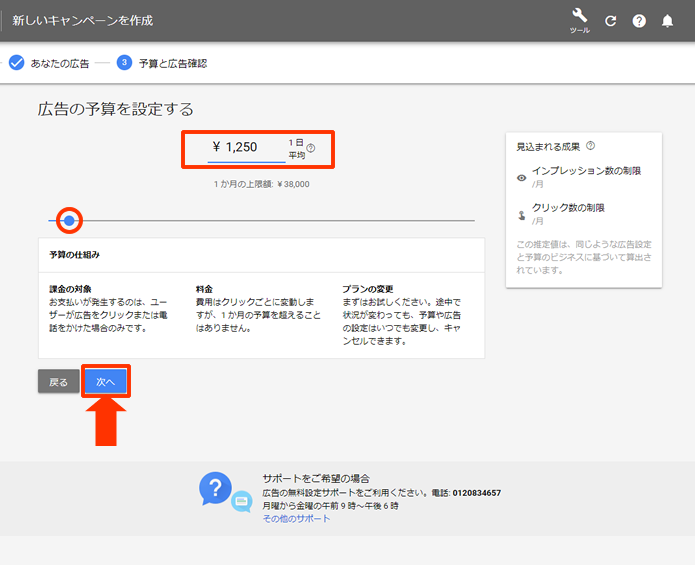
「キャンペーン設定の確認」画面が表示されますので、「キャンペーン名」の変更が必要であれば修正し、その他に問題がなければ「次へ」をクリックします。
キャンペーン名以外については、後からでも変更は可能です。
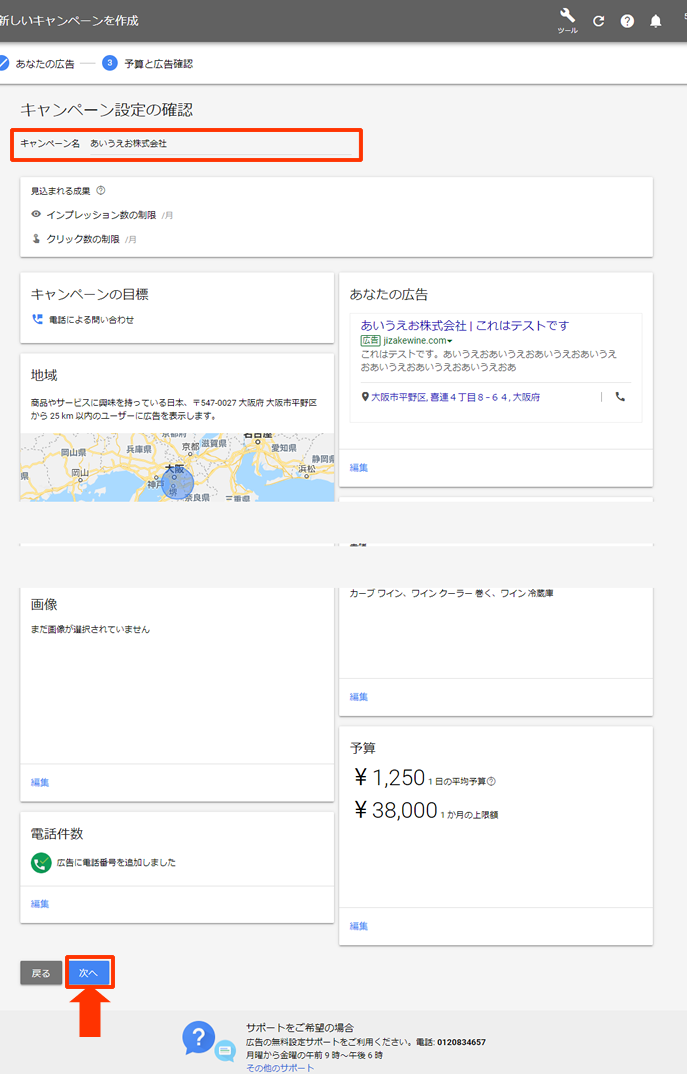
まとめ
Google広告のスマートアシストキャンペーンの初期設定の方法は以上となります。
設定が完了すれば、後は半自動的に広告が運用されていきますので、基本的には広告予算が切れないように注意するだけで大丈夫です。
ただ、AI任せなので、検索フレーズ(キーワード)などは、意図とは違った運用がされる場合がありますので、その時は調整を行う必要があります。

モリアド代表 中小企業診断士
前職にて企業の海外WEBマーケティングの支援に従事。独立後に中小企業診断士の資格を取得し、主に企業の経営サポートやWEBマーケティングの支援等を行っている。
2019年から、現代のビジネスフレームワークを使って戦国武将を分析する『戦国SWOT®』をスタート。
2022年より、歴史人WEBにて『武将に学ぶ「しくじり」と「教訓」』を連載。
2024年より、マーケトランクにて『歴史の偉人に学ぶマーケティング』を連載。
著書に『SWOT分析による戦国武将の成功と失敗』(ビジネス教育出版社)。